Web ユーザーインターフェイスの概要
Web ユーザーインターフェイス(WebUI)は、ネットワーク管理者に、デバイスをプロビジョニング、モニタリング、最適化するための単一ソリューションを提供します。ハードウェアの取り付けが完了したら、トラフィックがネットワークを通過するのに必要な設定を行ってデバイスをセットアップする必要があります。新しいデバイスを使用する最初の日には、さまざまなタスクを実行することにより、デバイスがオンライン状態かつ到達可能で、簡単に設定されることを確認できます。これは、Day 0 インターフェイスと呼ばれます。
 (注) |
Day 0 の設定は、スタートアップ コンフィギュレーションのない初期状態のデバイスとして定義されます。 |
初期 Day 0 設定の後、WebUI を使用して日常の設定を行うことができます。
Day 0 でルータが起動すると、PC は 192.168.1.x ネットワークに接続でき、任意のブラウザで IP アドレス 192.168.1.1 を使用して WebUI にアクセスできます。WebUI を介して設定が適用されると、ルータに「Day 0 config done. Stopping autoinstall」というメッセージが表示されます。
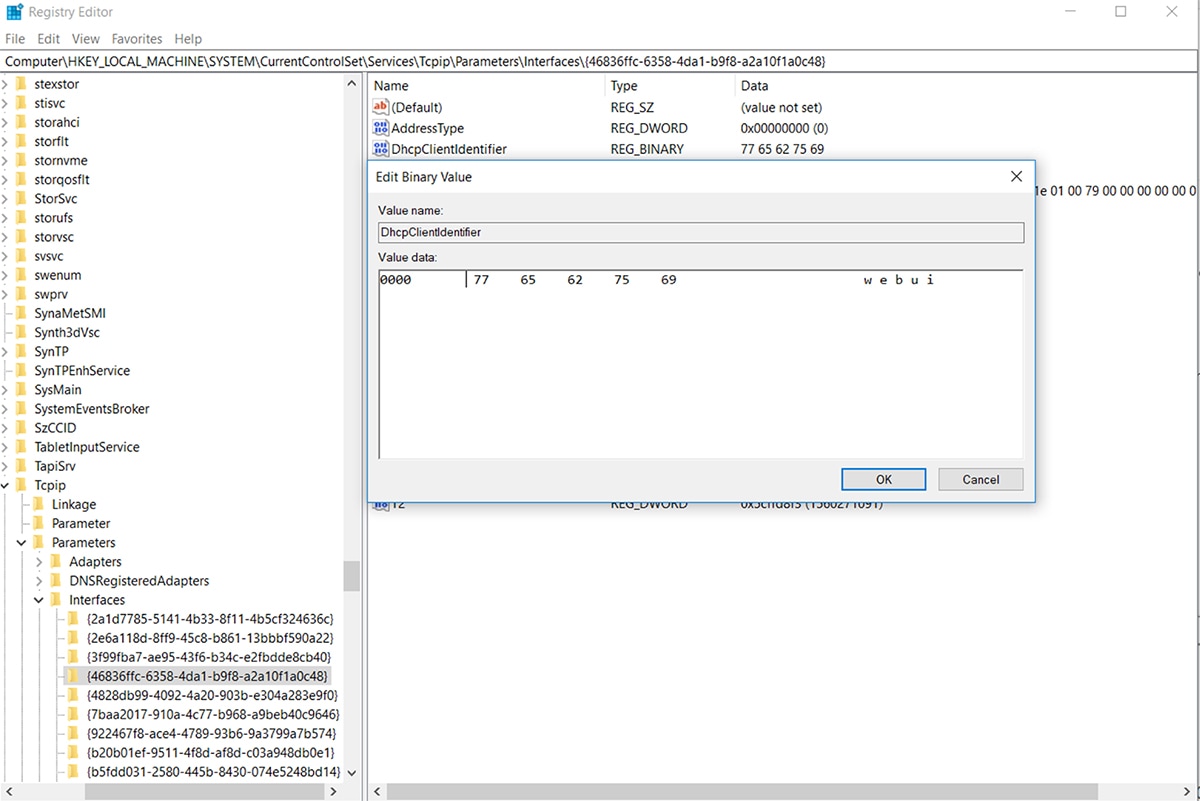
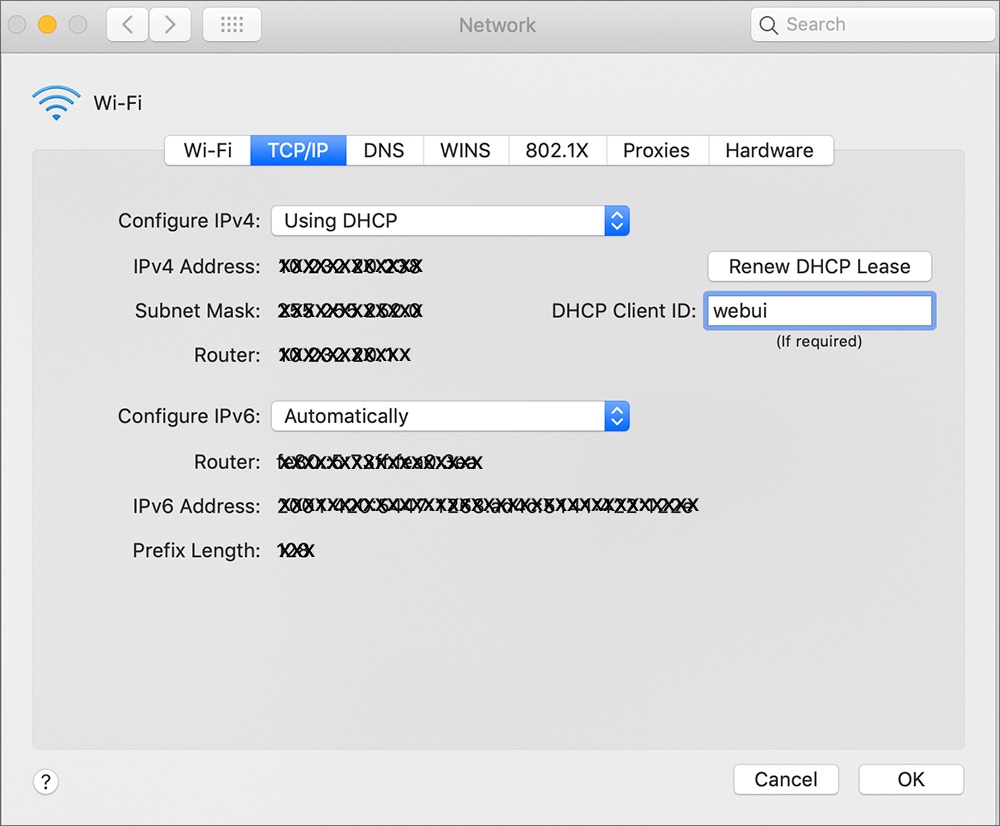
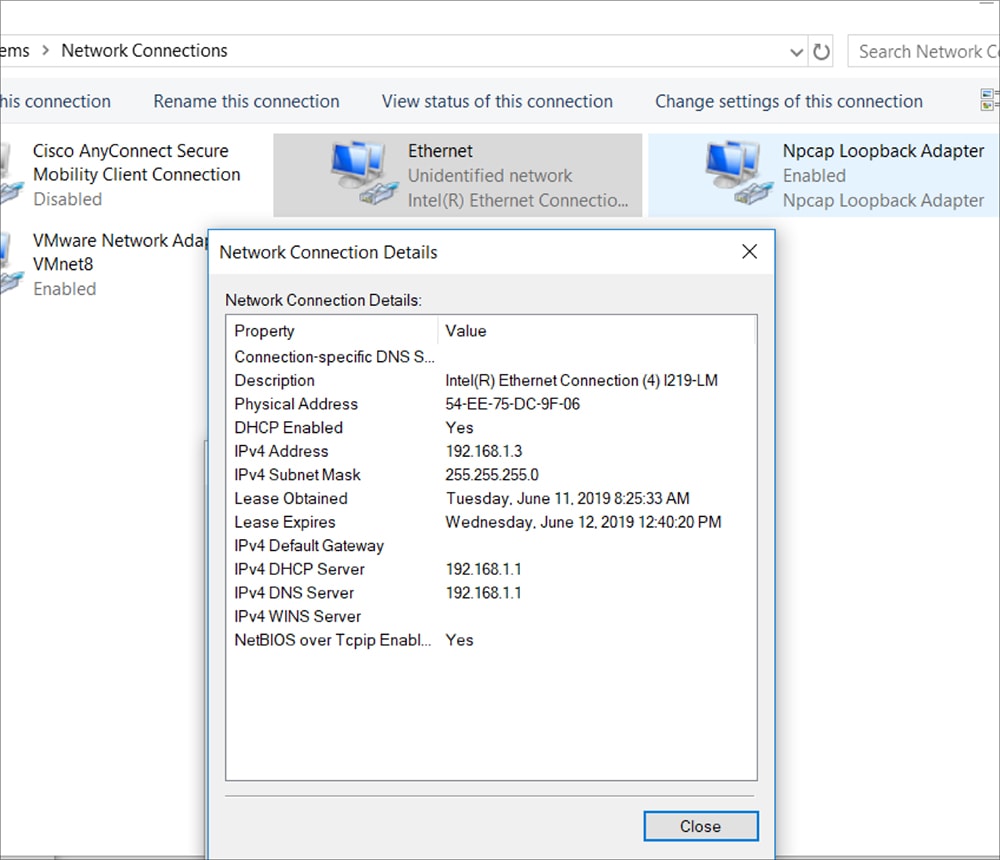
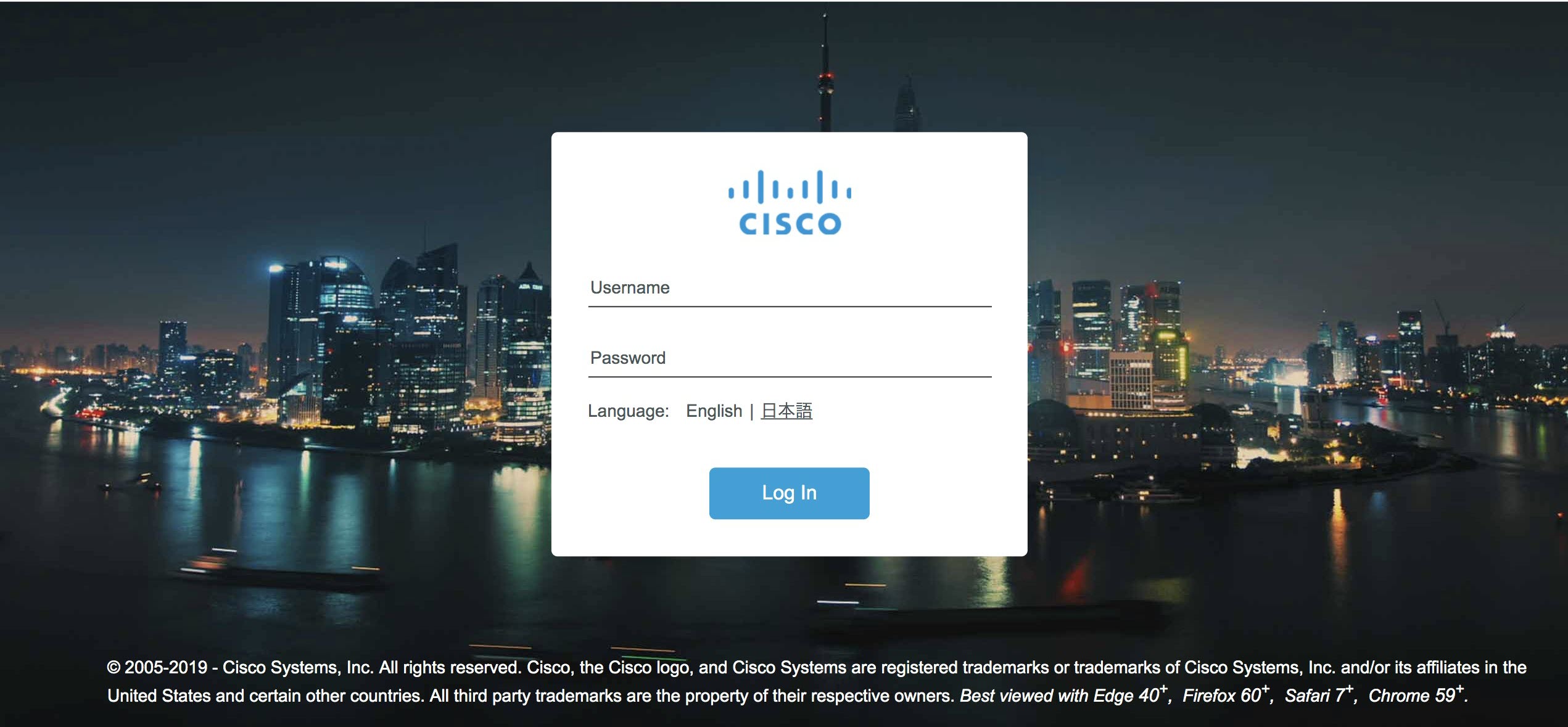
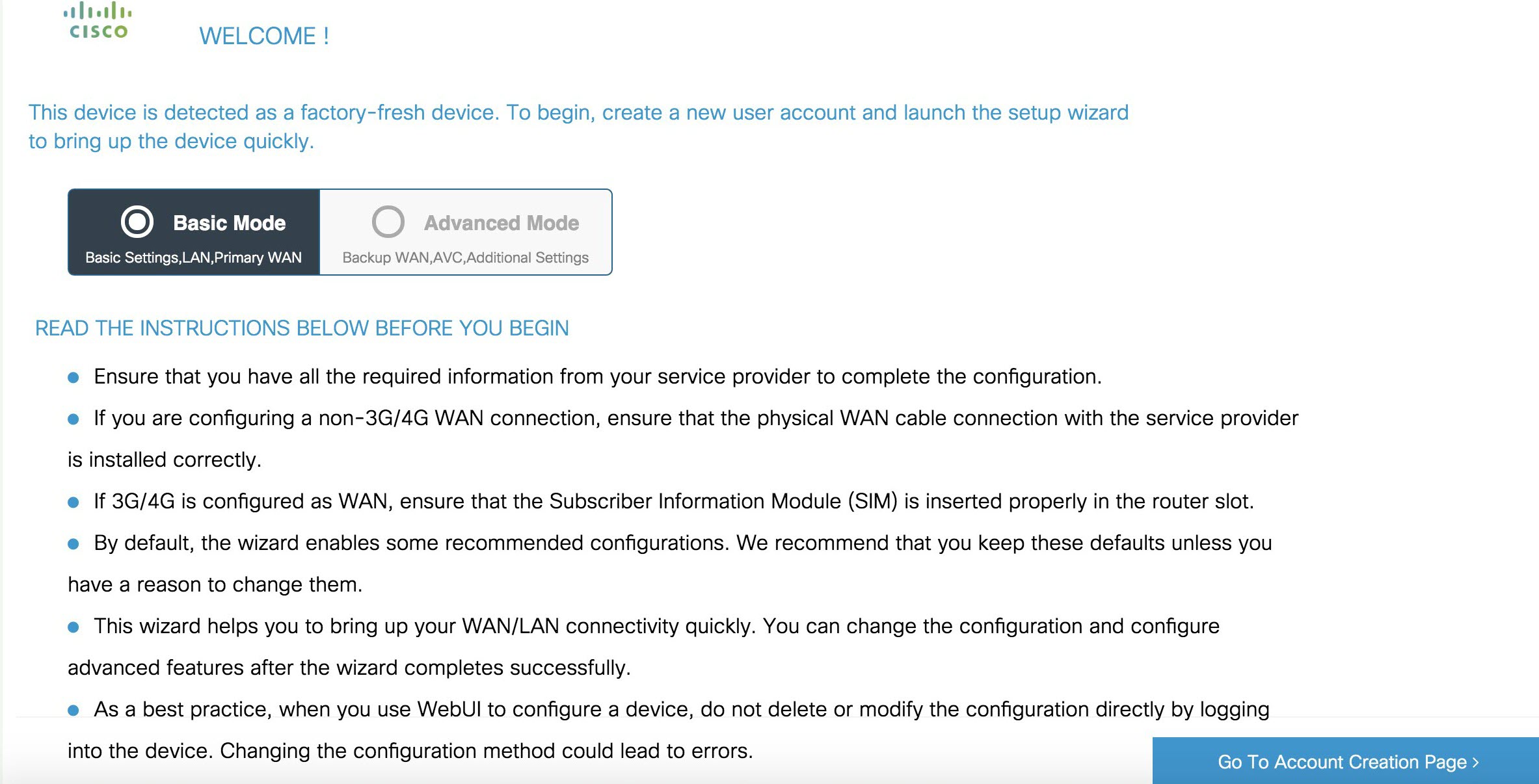
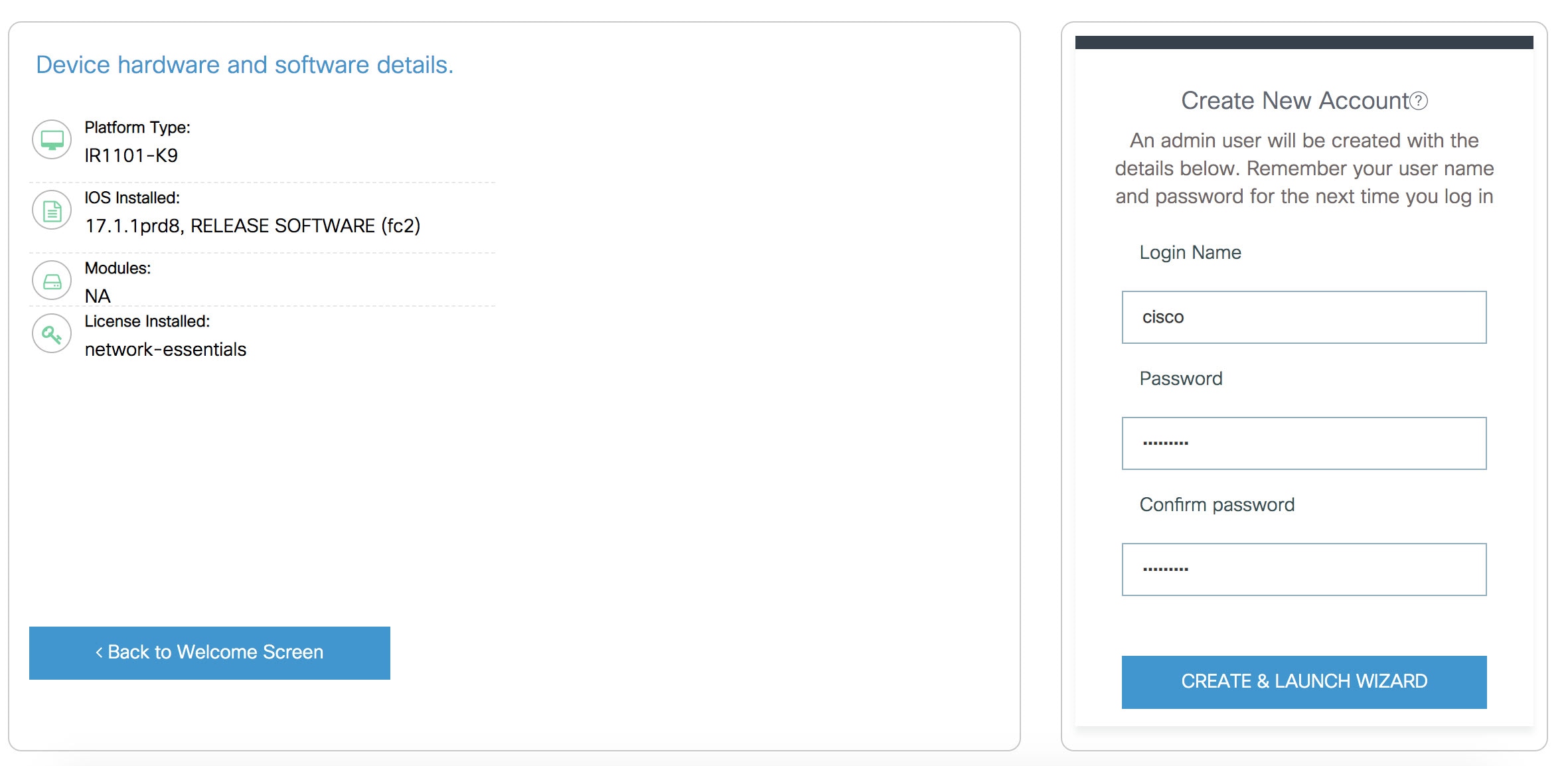
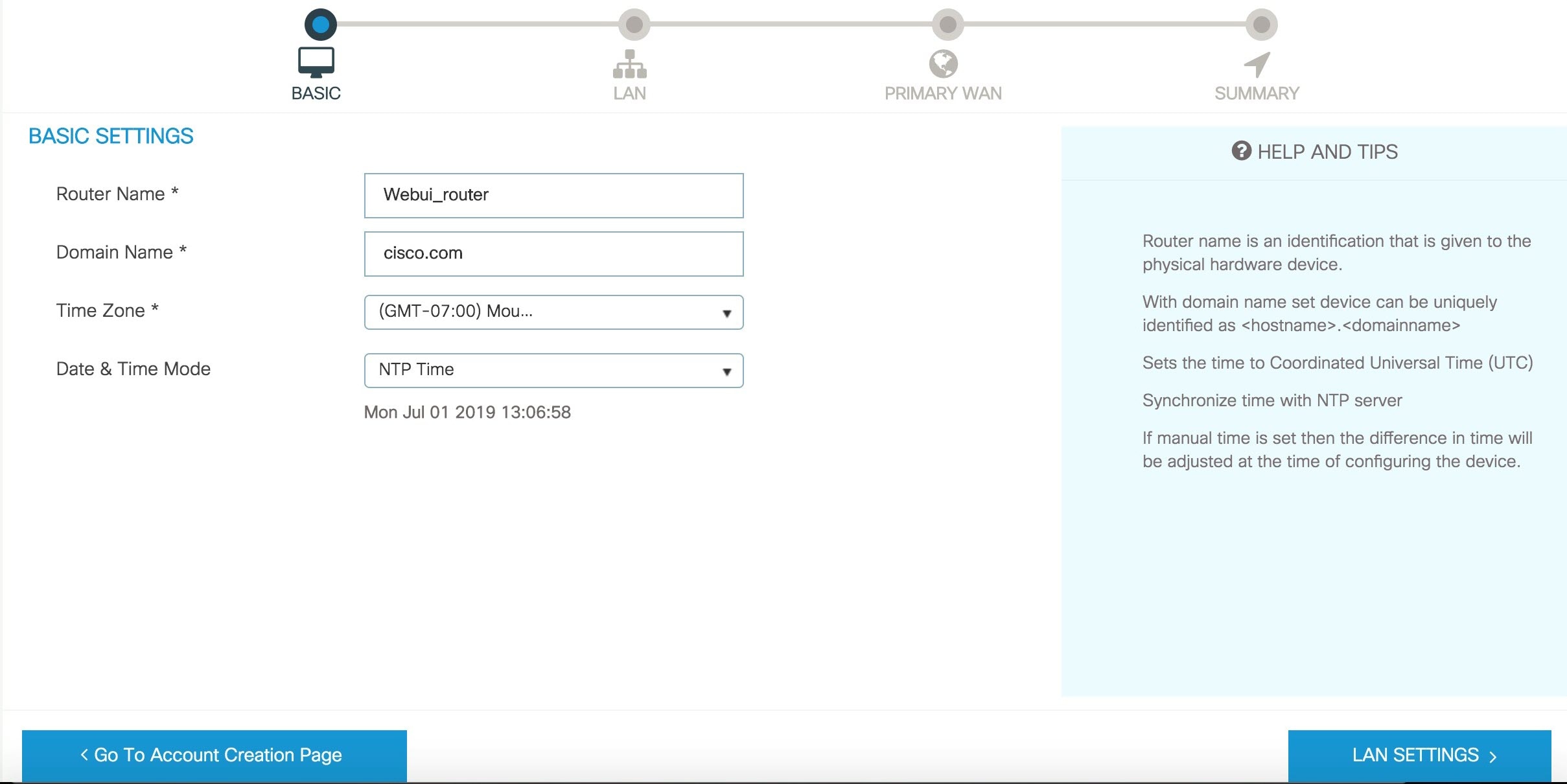
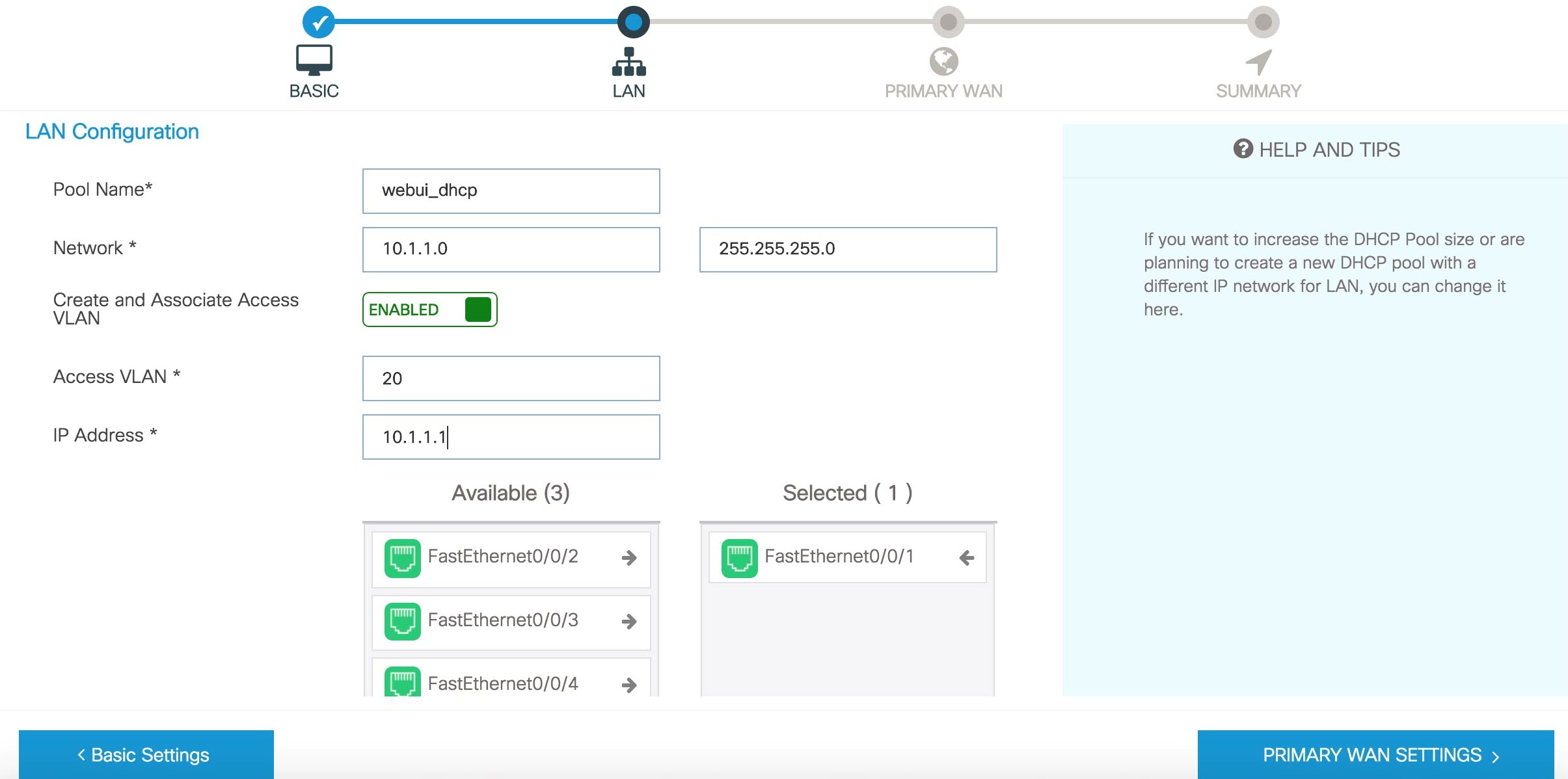
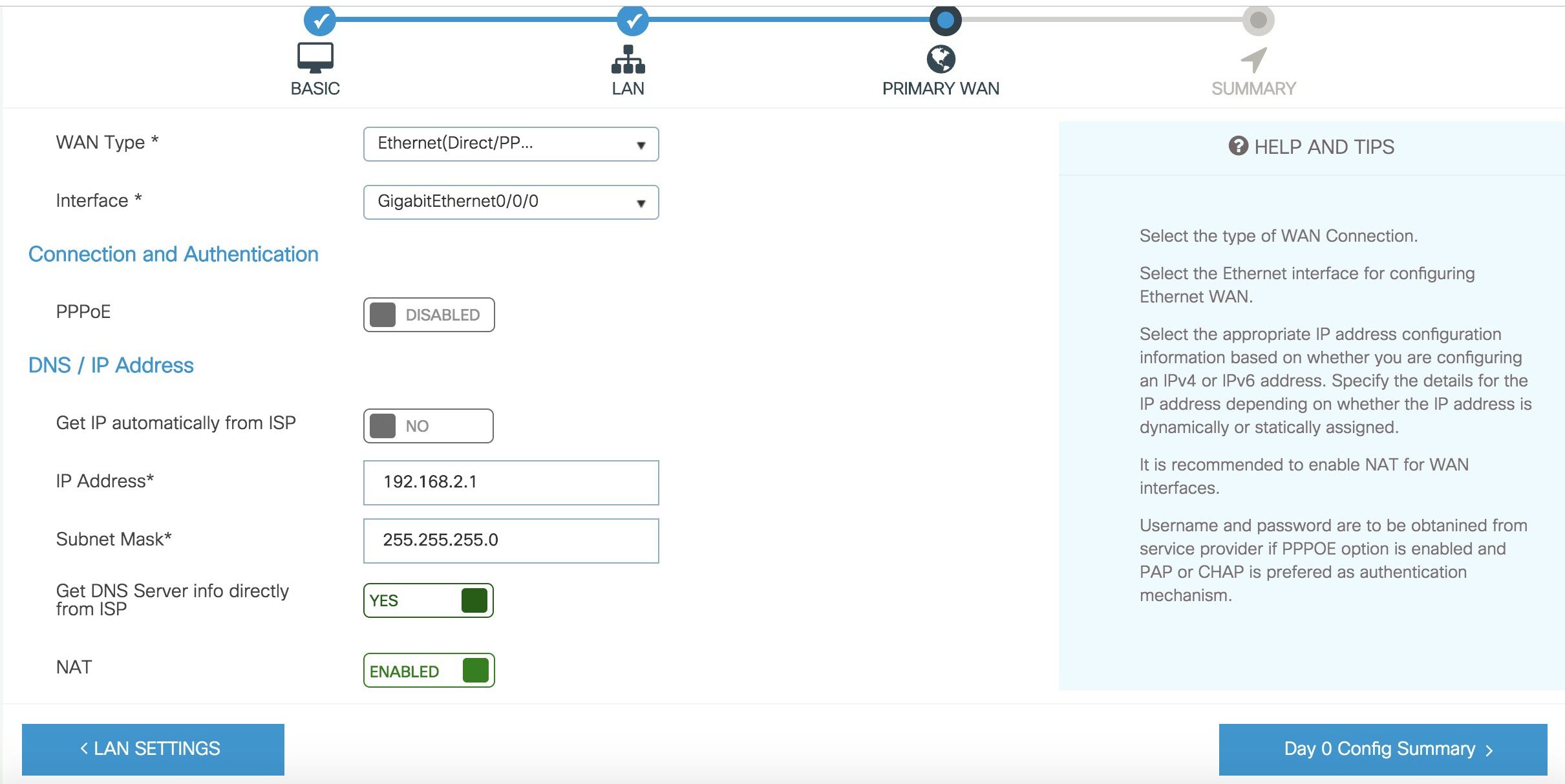
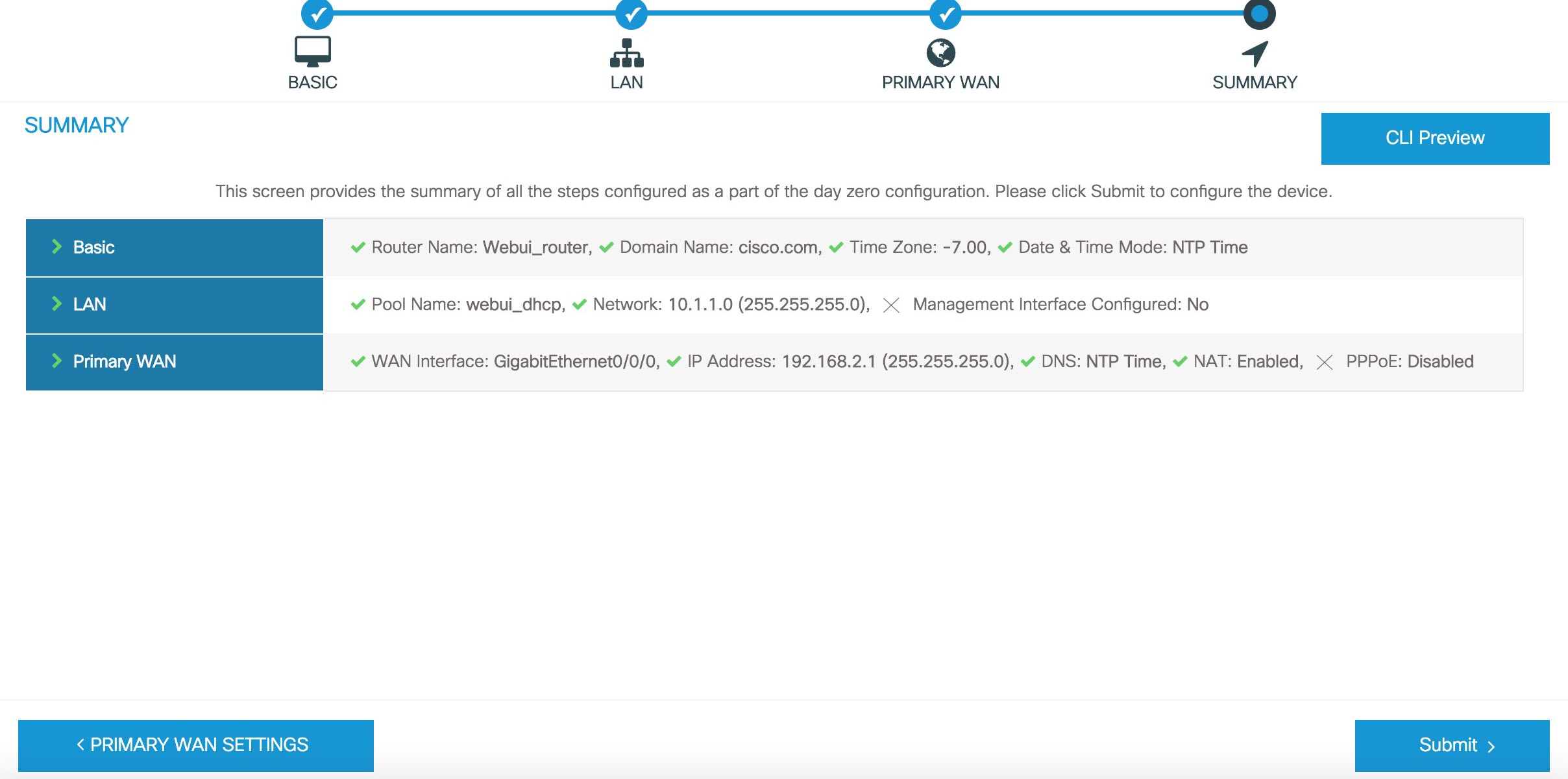
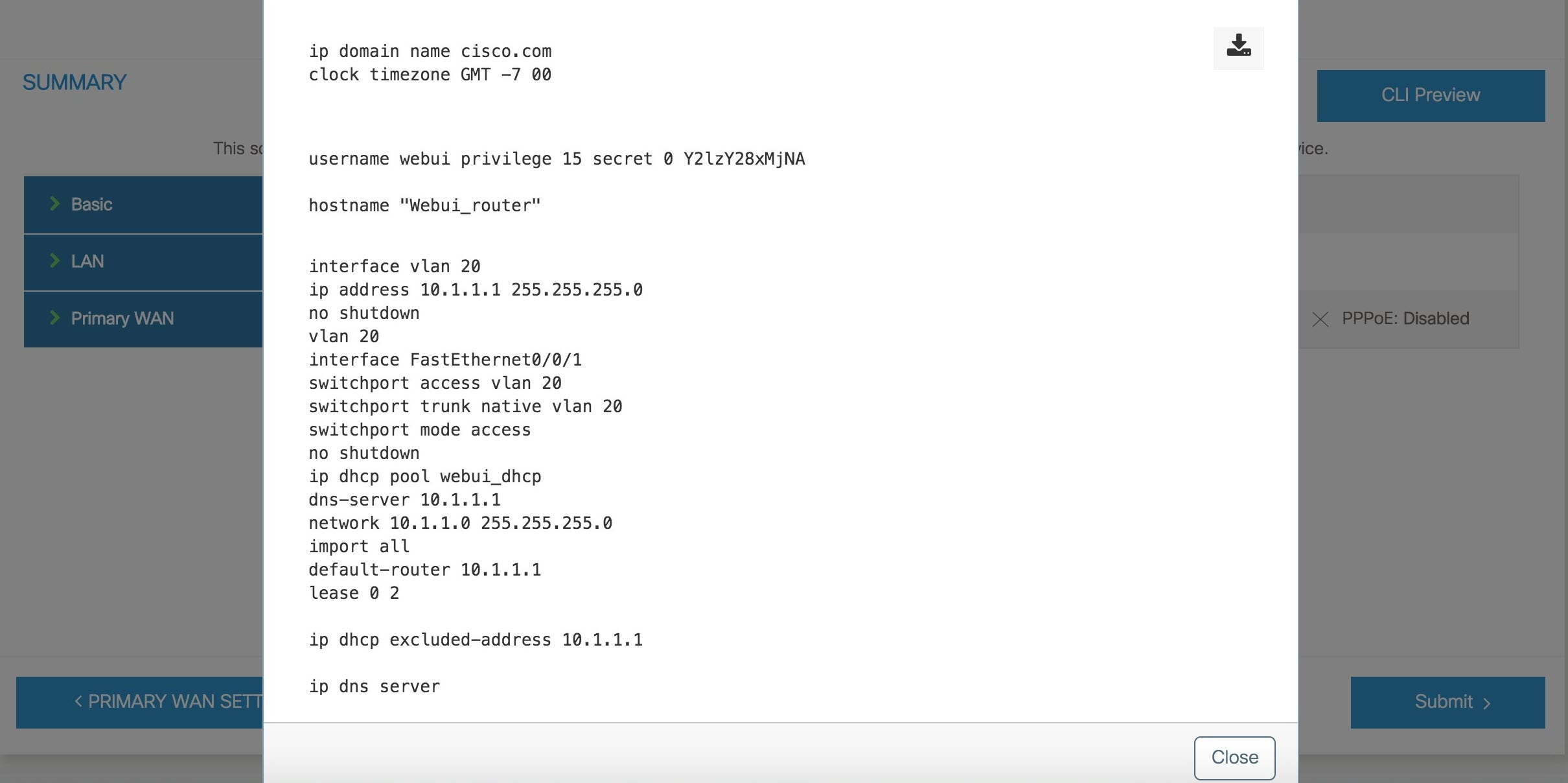
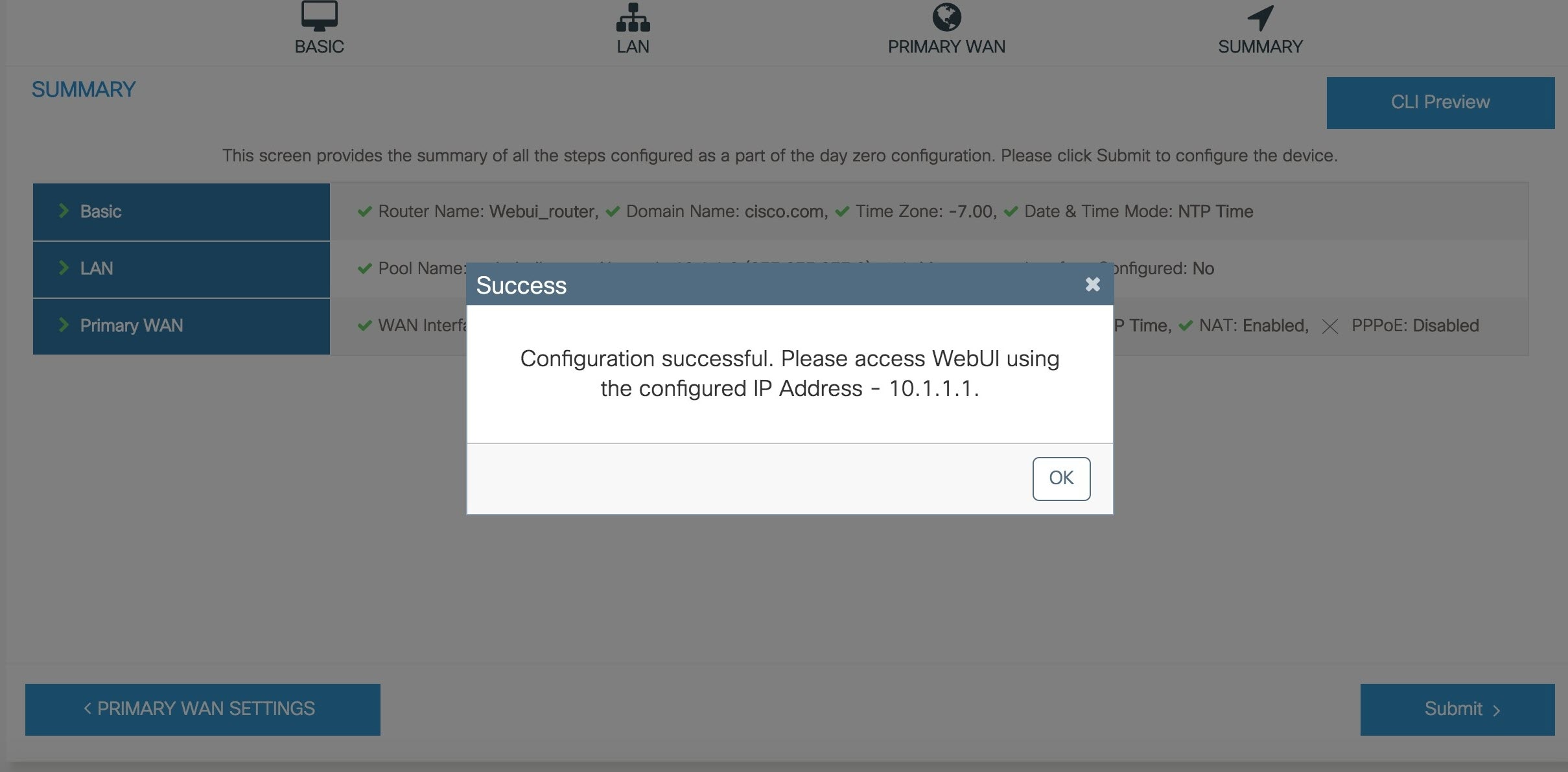
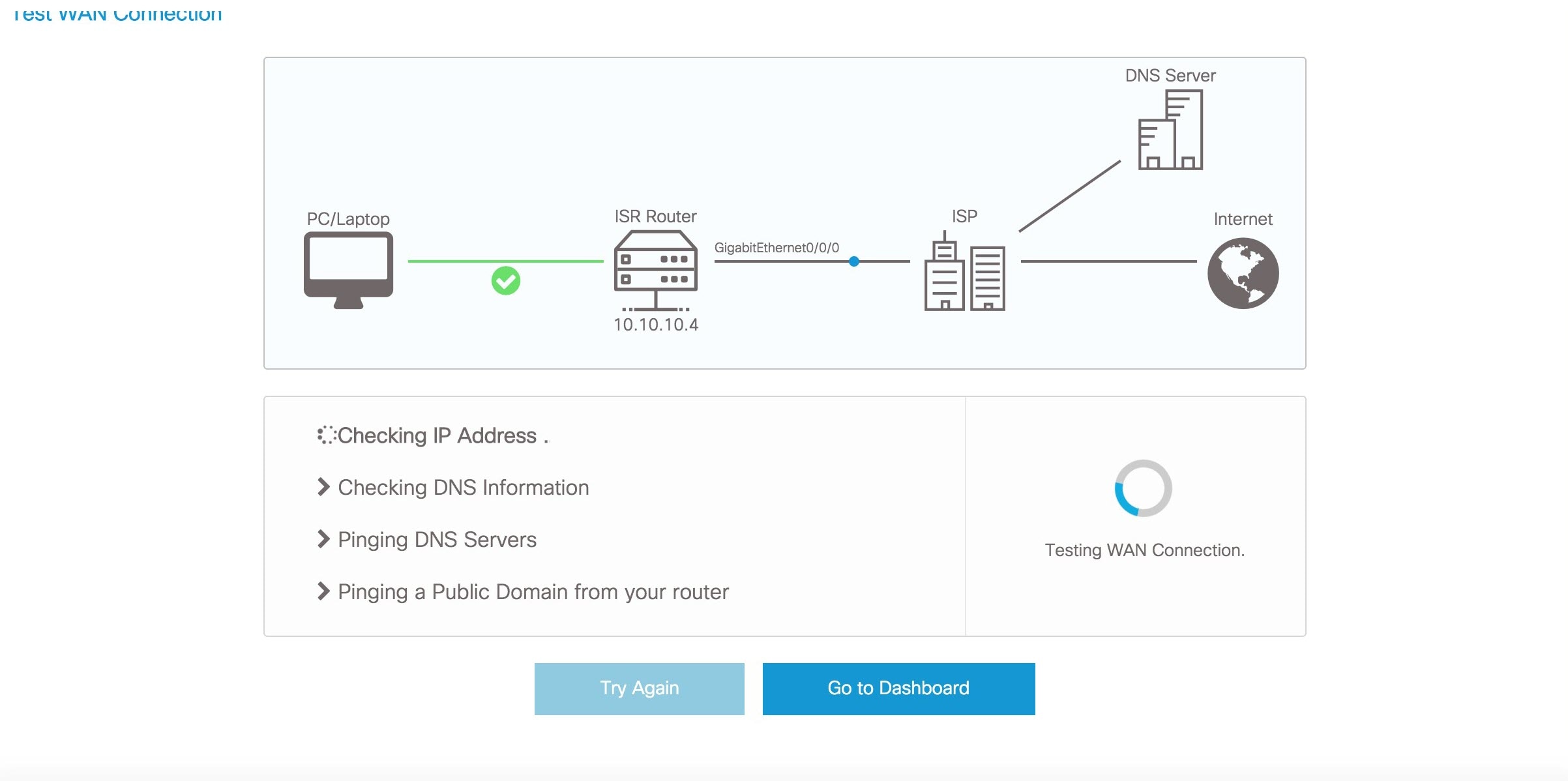
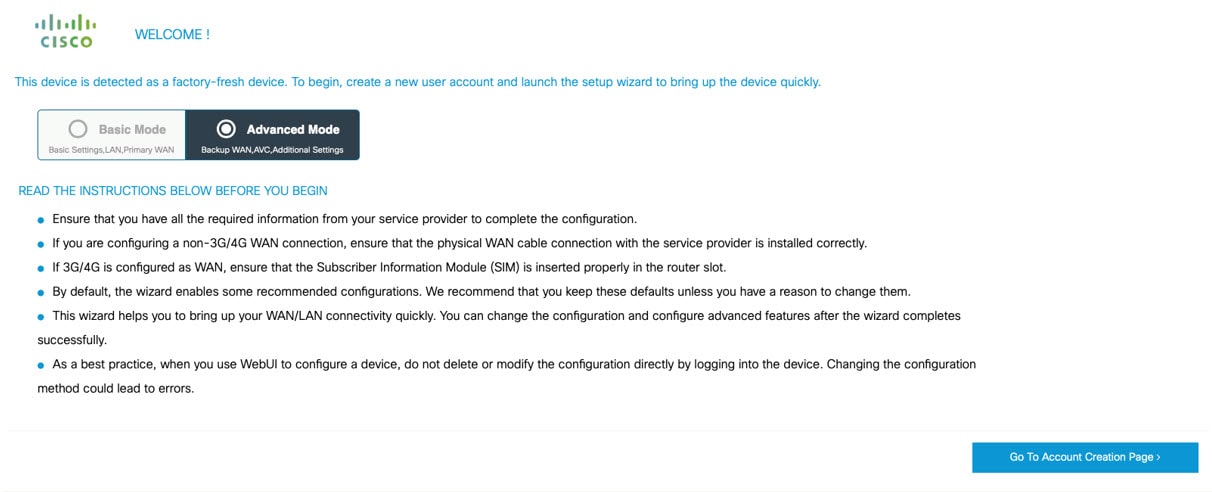
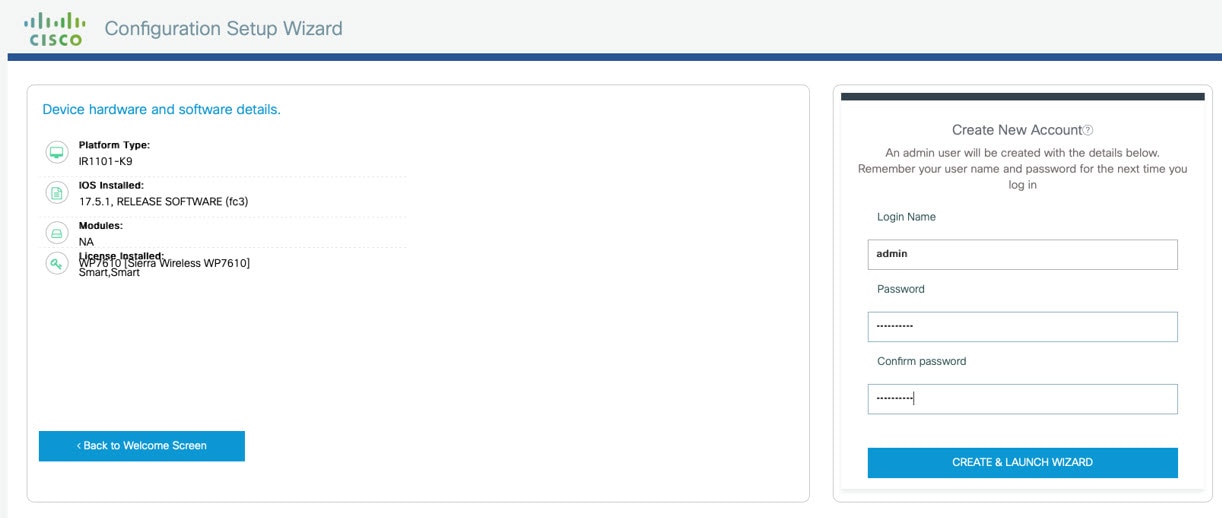
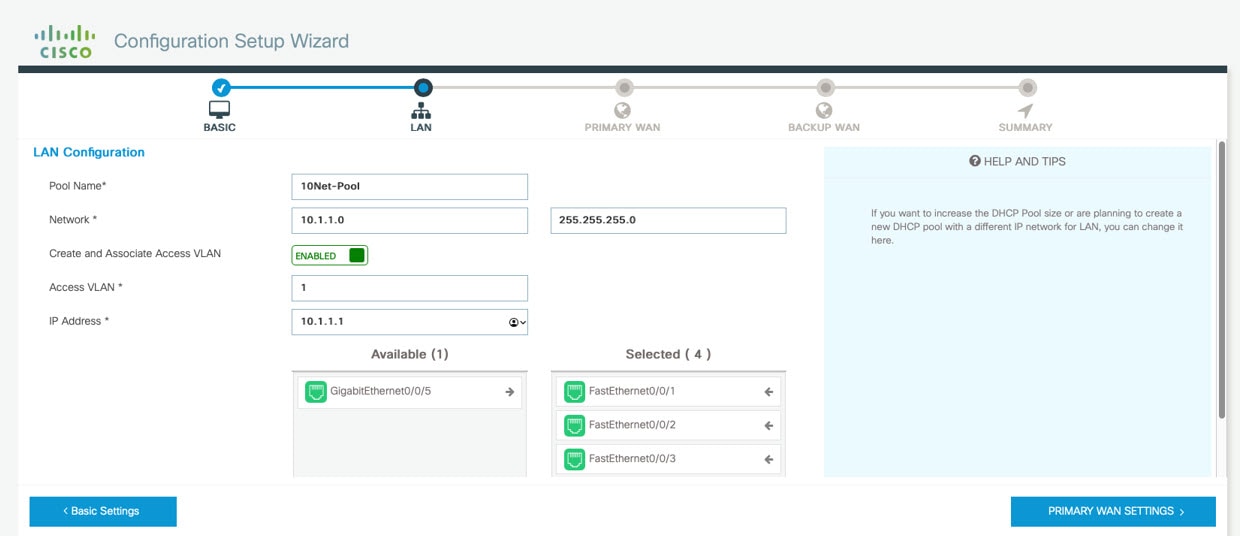
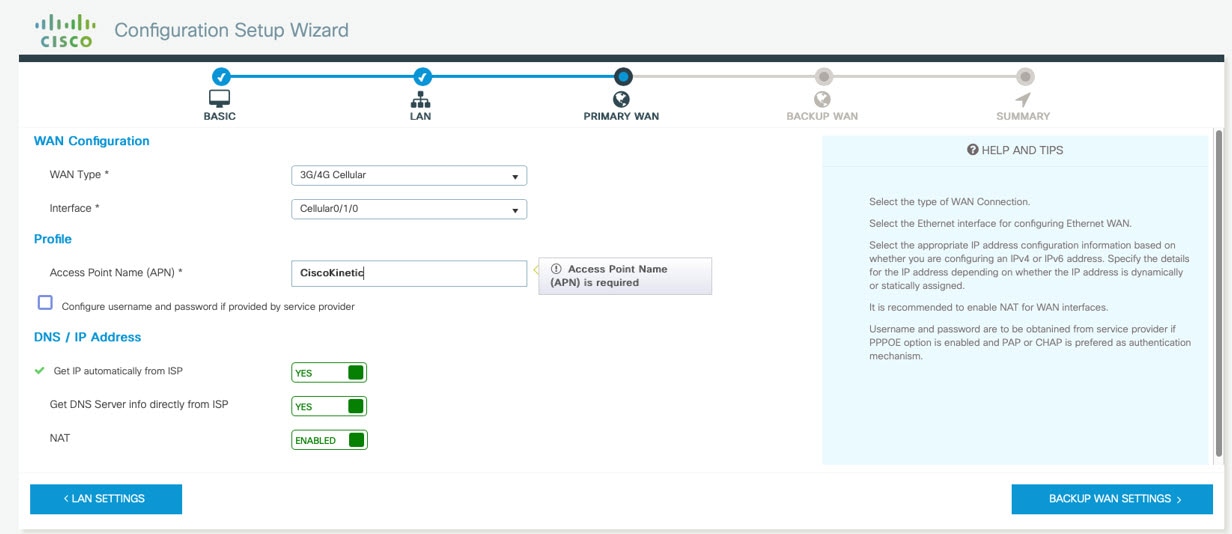
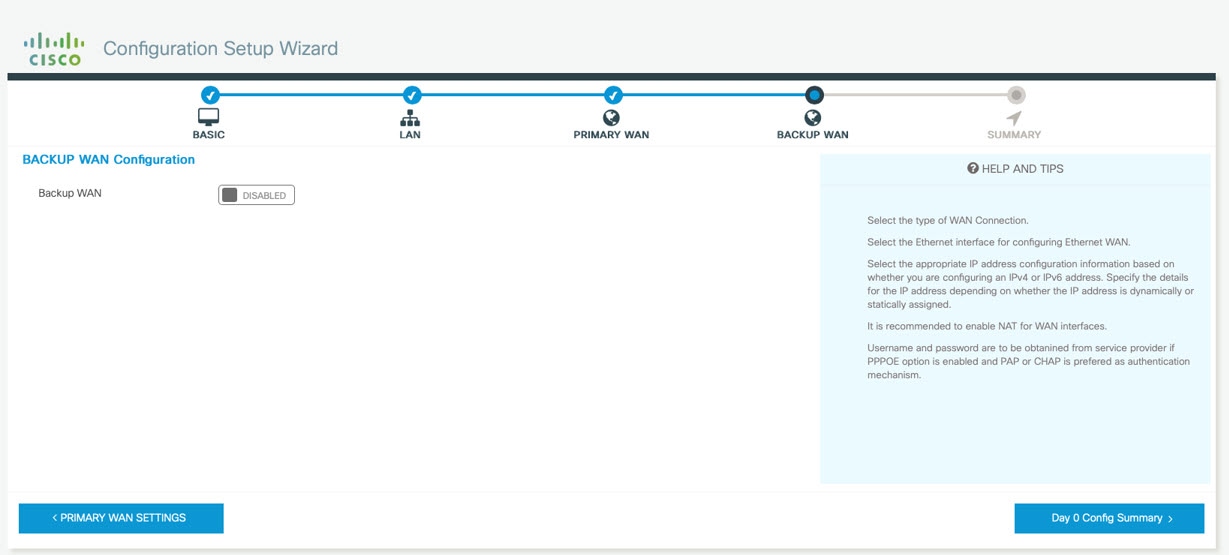
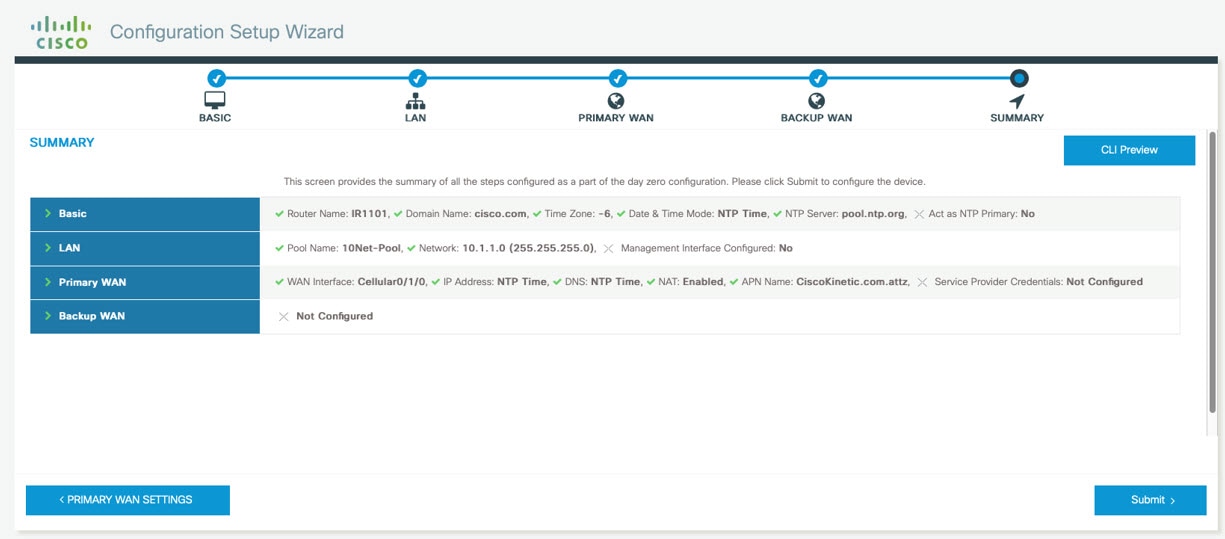
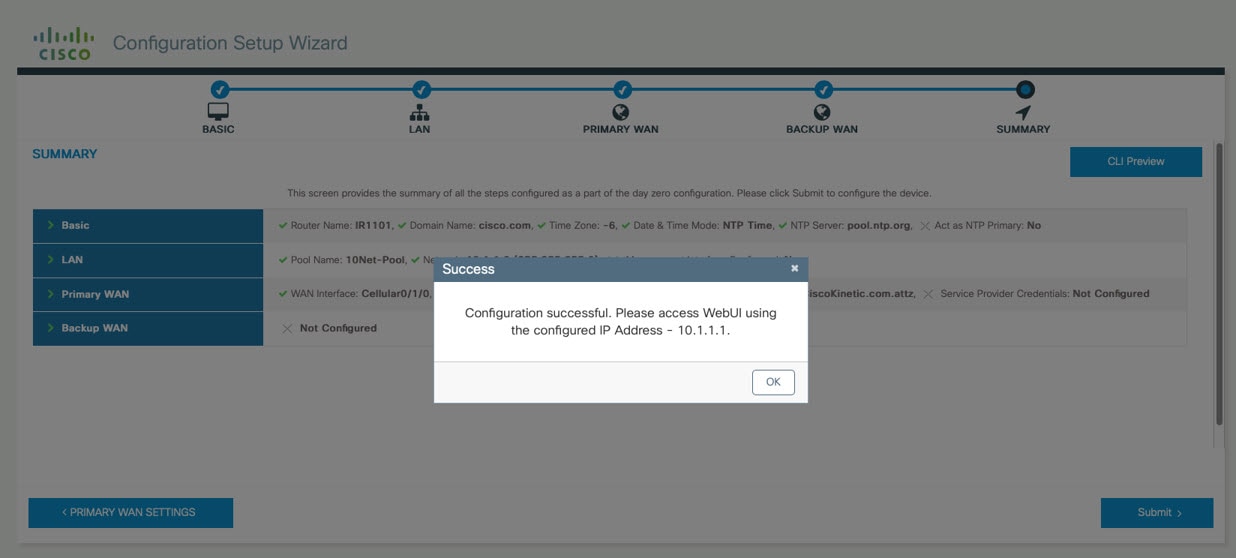
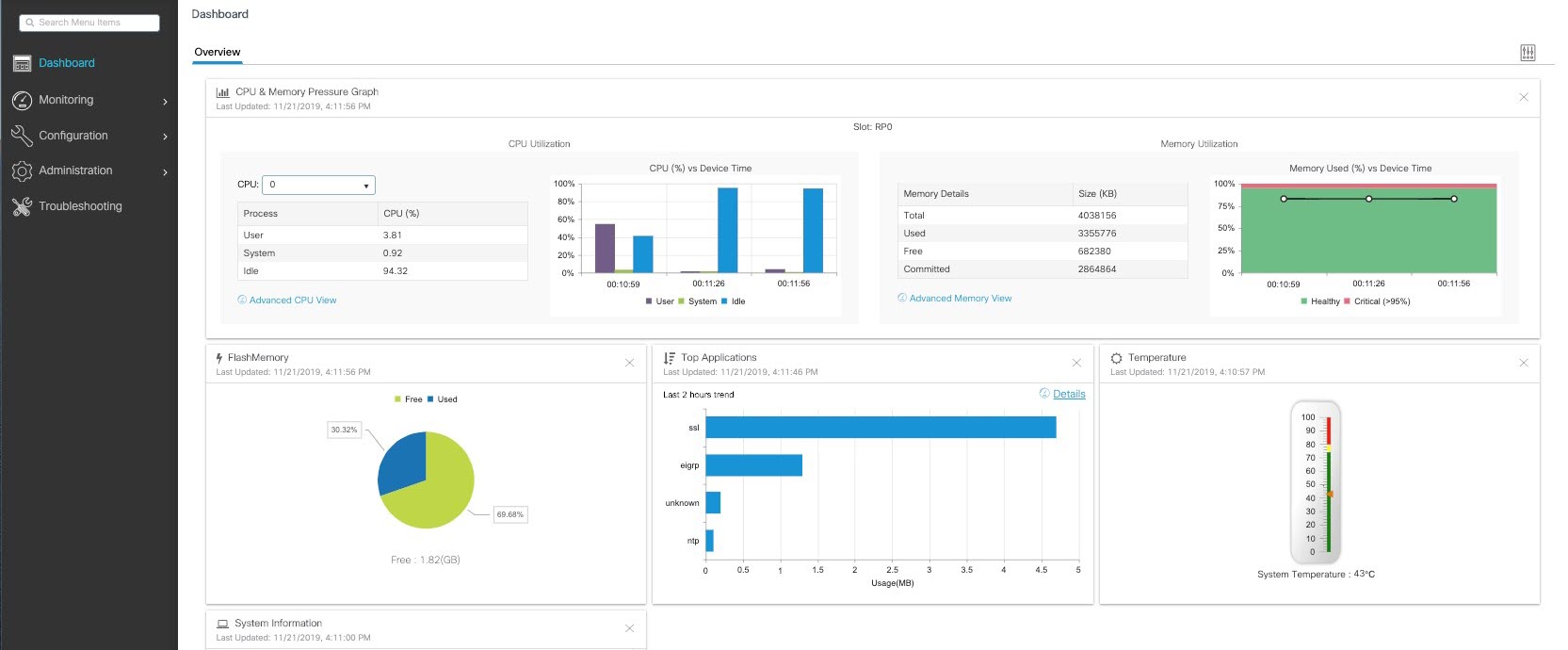
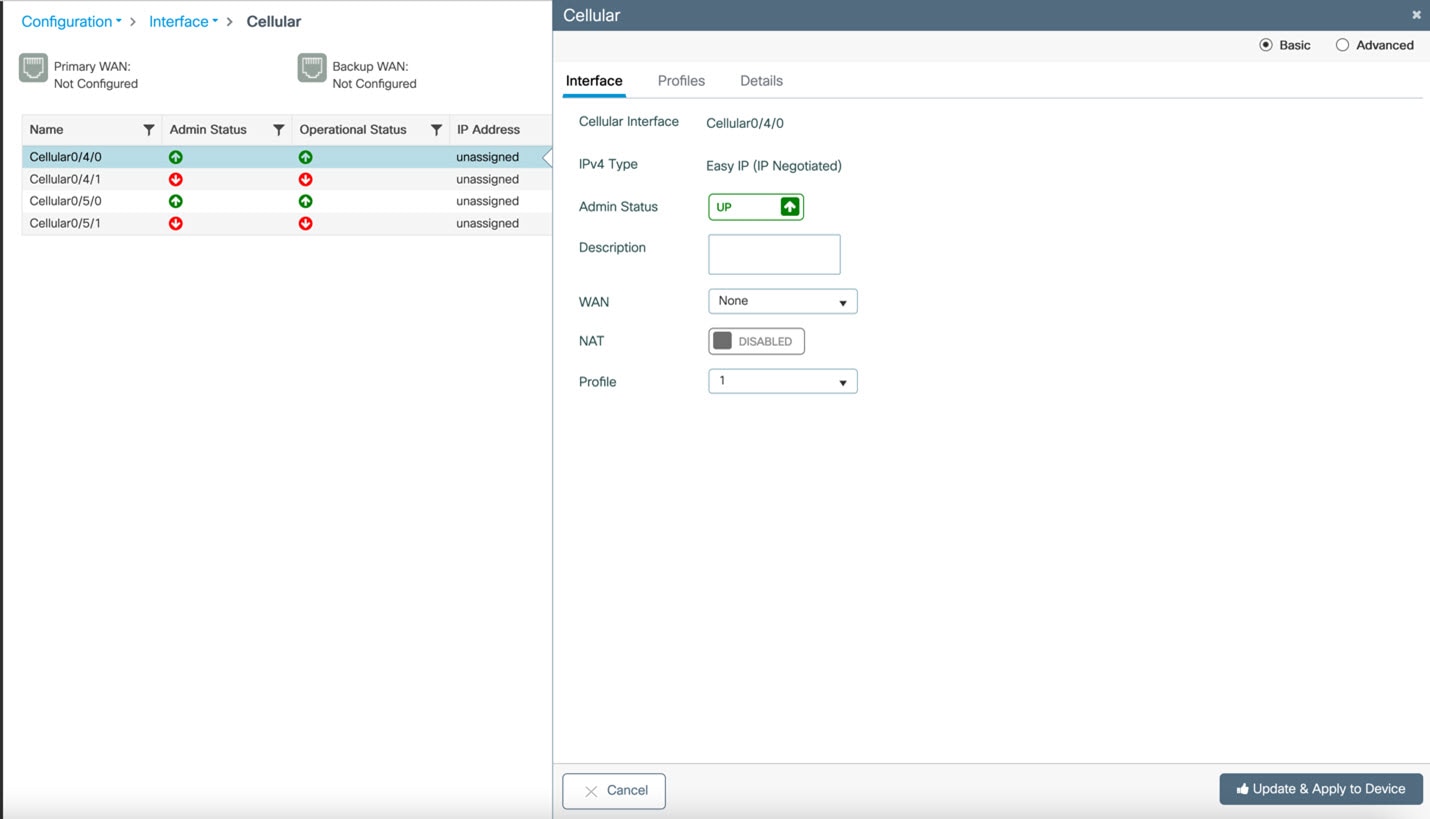
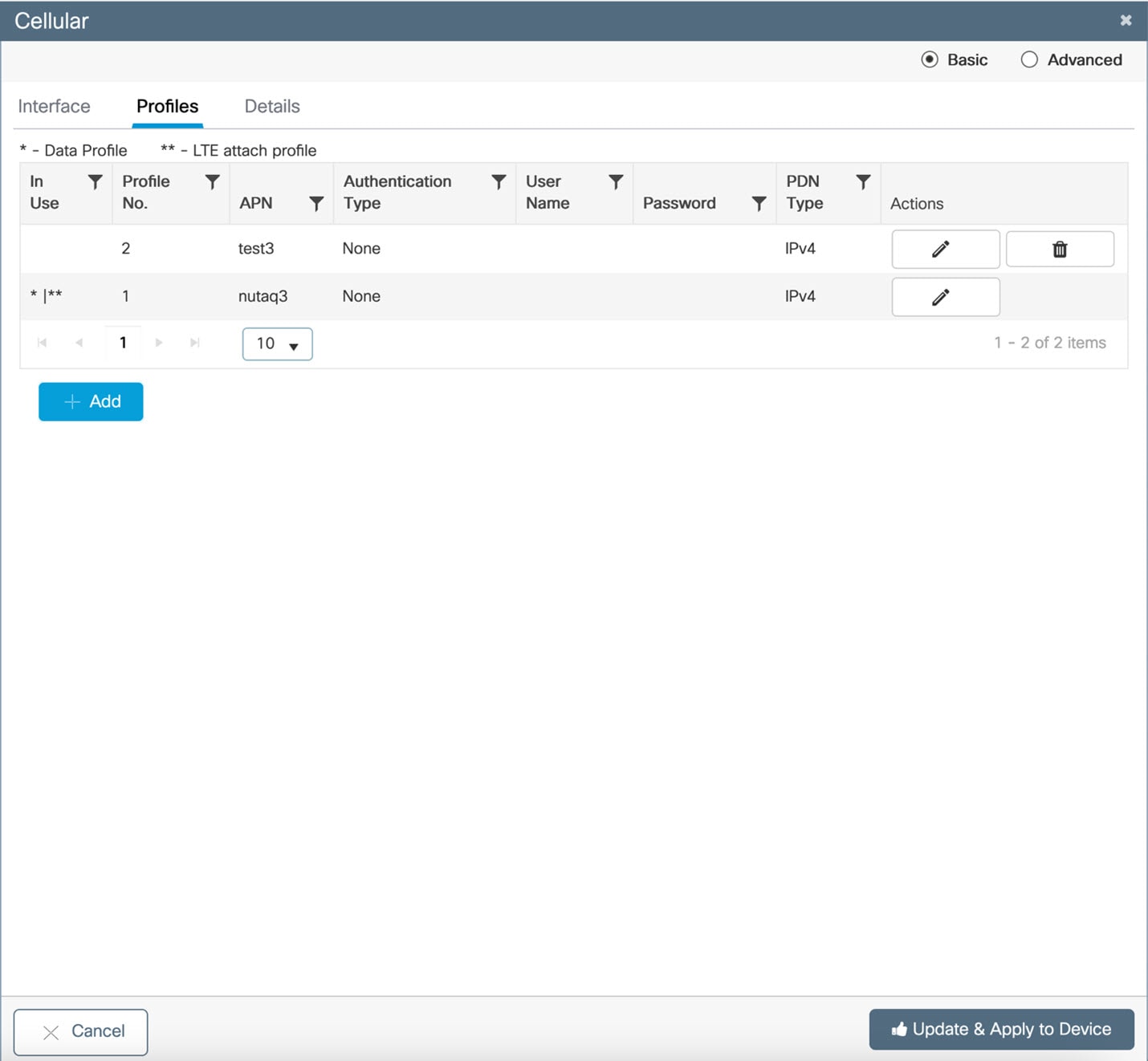
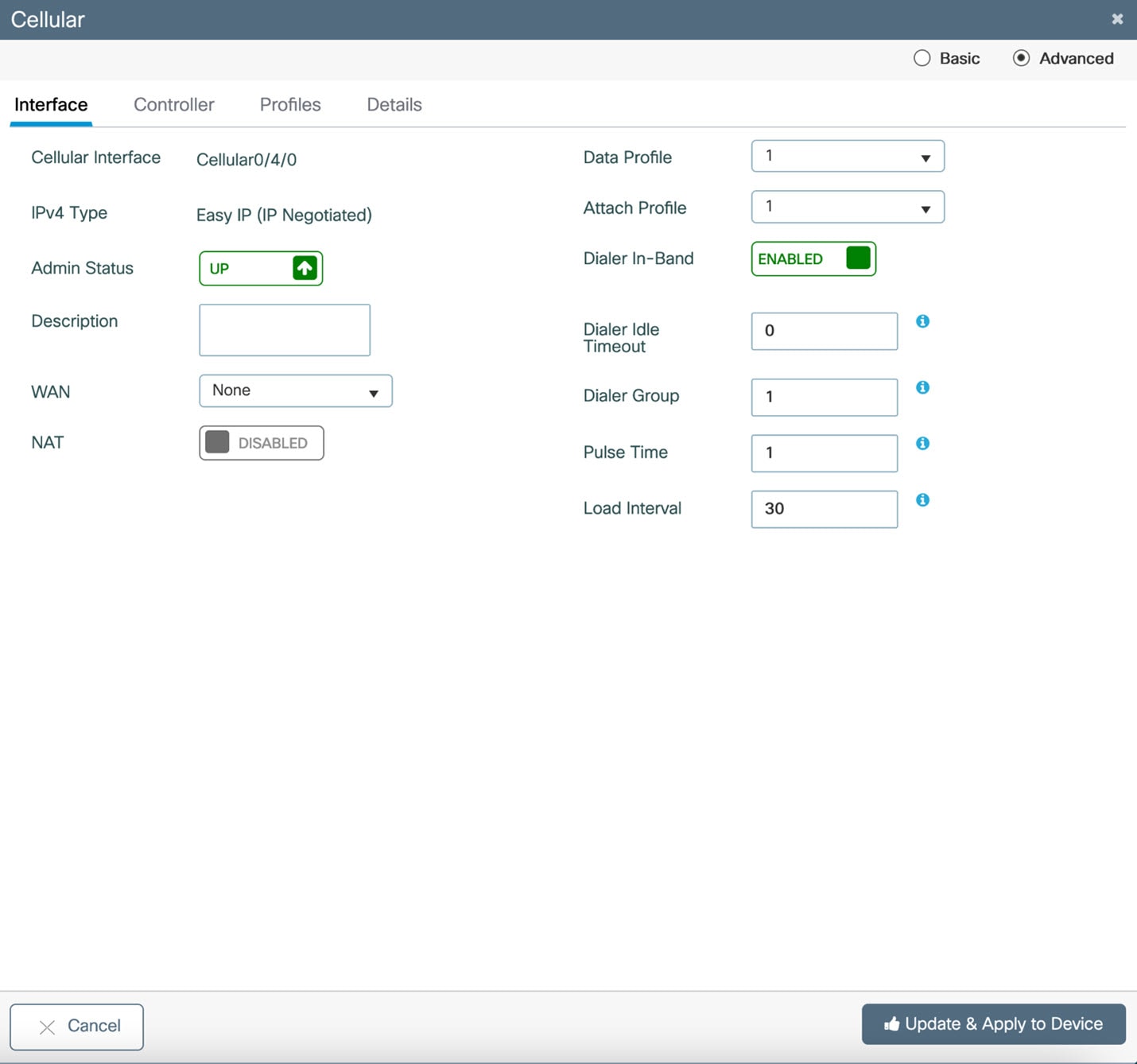
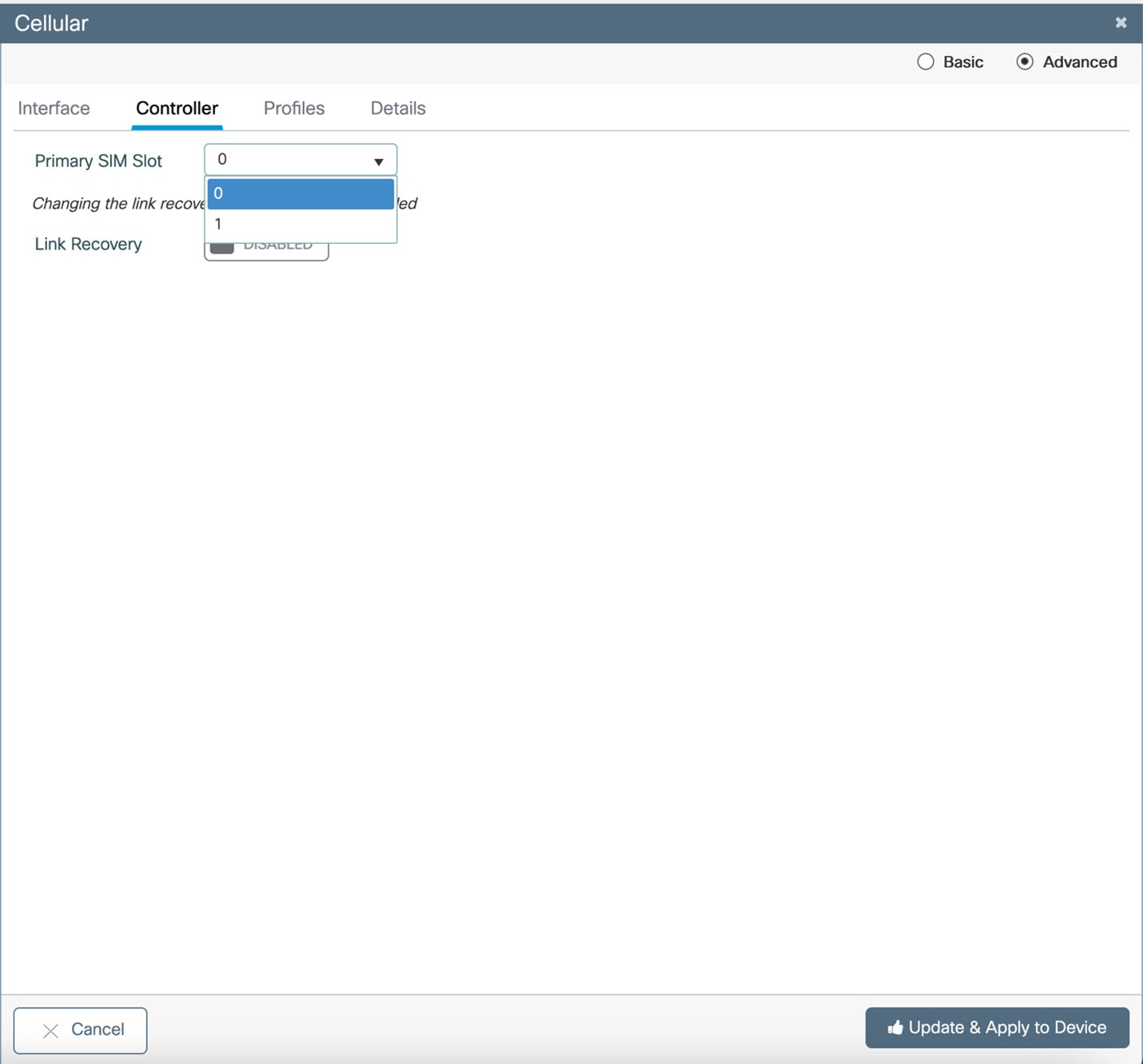
 フィードバック
フィードバック